Hướng dẫn bạn cách khóa màn hình Macbook đơn giản
Có khá nhiều cách để khóa màn hình Macbook, trong đó cách đơn giản nhất là đóng nắp máy tới các phương pháp cầu kỳ khác.
Khóa màn hình Macbook hay đưa máy về chế độ sleep là việc cần làm khi bạn không sử dụng máy. Ở chế độ ngủ, máy tính của bạn sẽ được khóa lại nếu bạn thiết lập mật khẩu khóa máy trước đó.
Trước khi bắt đầu thực hiện các thao tác khóa màn hình, bạn cần thiết lập mật khẩu đăng nhập cho Macbook theo các bước sau: Vào System Preferences > Security & Privacy và chọn ô Require Password after sleep or screen saver begins. Bạn có thể thiết lập thời gian ở trên thanh menu đổ xuống.
Đóng nắp máy

Cách này thì chắc hẳn không còn xa lạ với các bạn. Chỉ cần đóng nắp máy là Macbook sẽ tự khóa lại. Khi sử dụng chỉ cần nhập mật khẩu đăng nhập để sử dụng.
Sử dụng biểu tượng Apple ở thanh menu
Click vào logo Apple ở trên cùng góc trái màn hình và nhấn chọn nút Sleep.
Dùng biểu tượng Apple trên thanh Menu
Click vào logo Apple nằm trên cùng góc trái màn hình, nhấn chọn sleep.
Dùng phím tắt bàn phím
Bạn có thể sử dụng 2 cách sau:
Dùng tổ hợp phím Control-Shift-Power(nút nguồn) hoặc Control-Shift-Ejectđể khóa màn hình.
Dùng Command-Option-Power hoặc Command-Option-Eject để đưa Macbook về chế độ ngủ.
“Góc nóng” hot corner
Vào System Preferences > Desktop & Screen Saver và chọn Hot Corners để gán 1 tác vụ khi bạn di chuyển con trỏ tới 1 trong 4 góc màn hình. Tiếp đó chọn Put Display to Sleep hoặc Start Screen Saver cho 1 trong các góc của màn hình.
Keychain Access
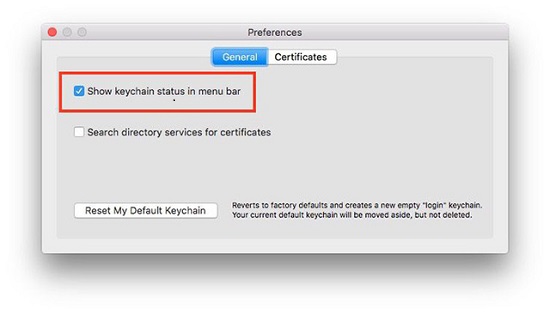
Với ứng dụng này, bạn có thể thêm biểu tượng chìa khóa vào menu để khóa màn hình máy. Thực hiện như sau:
Mở mục Utilities trong Applications. Sau đó, mở Keychain Access và chọn Keychain Access -> Preferences. Sau đó chọn ô Show keychain status in menu bar. Lúc này sẽ có biểu tượng khóa xuất hiện cạnh biểu tượng Wifi trên menu góc phải màn hình. Lick vào đây rồi chọn Lock Screen để khóa Mac.
Fast User Switching
Vào System Preference, chọn User & Groups. Nhấp vào biểu tượng hình khóa nằm bên góc trái và nhập mậ khẩu đăng nhập. Sau đó chọn Login Options. Cuồi cùng, bạn chọn Show fast user switch menu as.
Vậy là bạn đã thiết lập xong các bước khóa màn hình Macbook. Việc làm này giúp bạn bảo mật được những dữ liệu trong máy. Chúc các bạn thành công.
Tin liên quan:
Những chiếc Macbook Retina cũ chính hãng có giá cao nhất hiện nay
Apple công bố văn bản buộc các xưởng tái chế phá vụn Iphone, Macbook
Miễn phí giao hàng nội thành
Miễn phí đổi trong 10 ngày
Cam kết hàng chính hãng 100%
Tiền mặt, quẹt thẻ, chuyển khoản







